Pengeditan video akan jauh lebih sulit tanpa subtitle yang sesuai. MAGIX VEGAS Pro 16 telah menyederhanakan pembuatan dan integrasi subtitle dengan fitur subtitle barunya. Program ini memungkinkan Anda menyisipkan subtitle langsung dari file teks yang telah ditentukan sebelumnya ke dalam proyek Anda dan kemudian mengeditnya sesuai keinginan Anda. Dalam panduan ini, saya akan menunjukkan kepada Anda langkah demi langkah bagaimana Anda dapat menggunakan fitur baru dengan efektif.
Temuan Terpenting
Dengan fitur subtitle baru di VEGAS Pro 16, Anda dapat dengan cepat mengimpor subtitle dan menyesuaikannya secara individu. Program ini menawarkan berbagai opsi penyesuaian untuk font, ukuran, warna, dan animasi.
Panduan Langkah demi Langkah
Untuk menggunakan fitur subtitle baru di VEGAS Pro 16, Anda harus terlebih dahulu memulai proyek Anda.
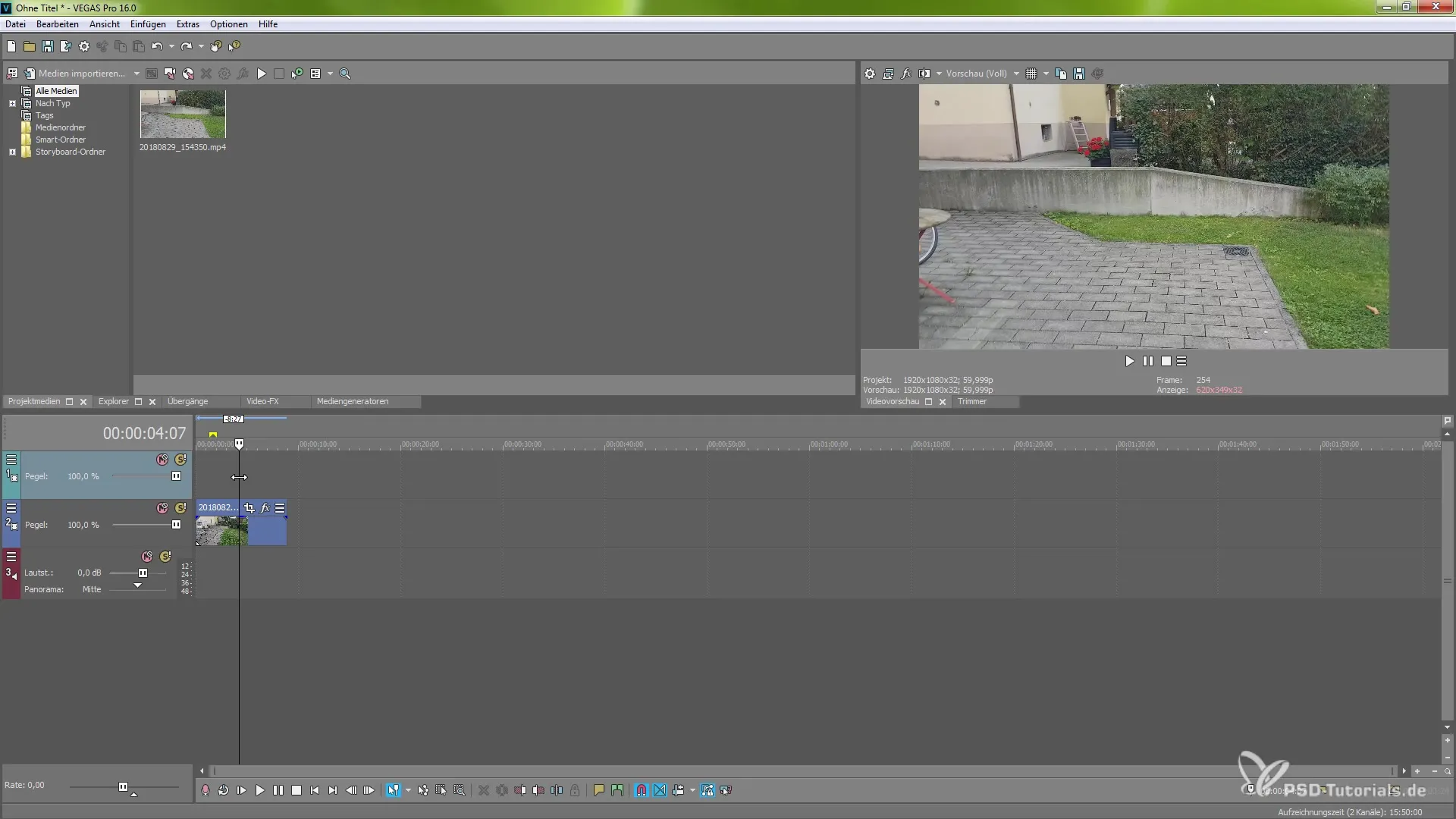
Selanjutnya, pergi ke menu atas ke "Sisipkan" dan pilih "Sisipkan subtitle dari file". Di sini Anda memiliki opsi untuk memilih file teks yang sudah berisi subtitle yang diinginkan.
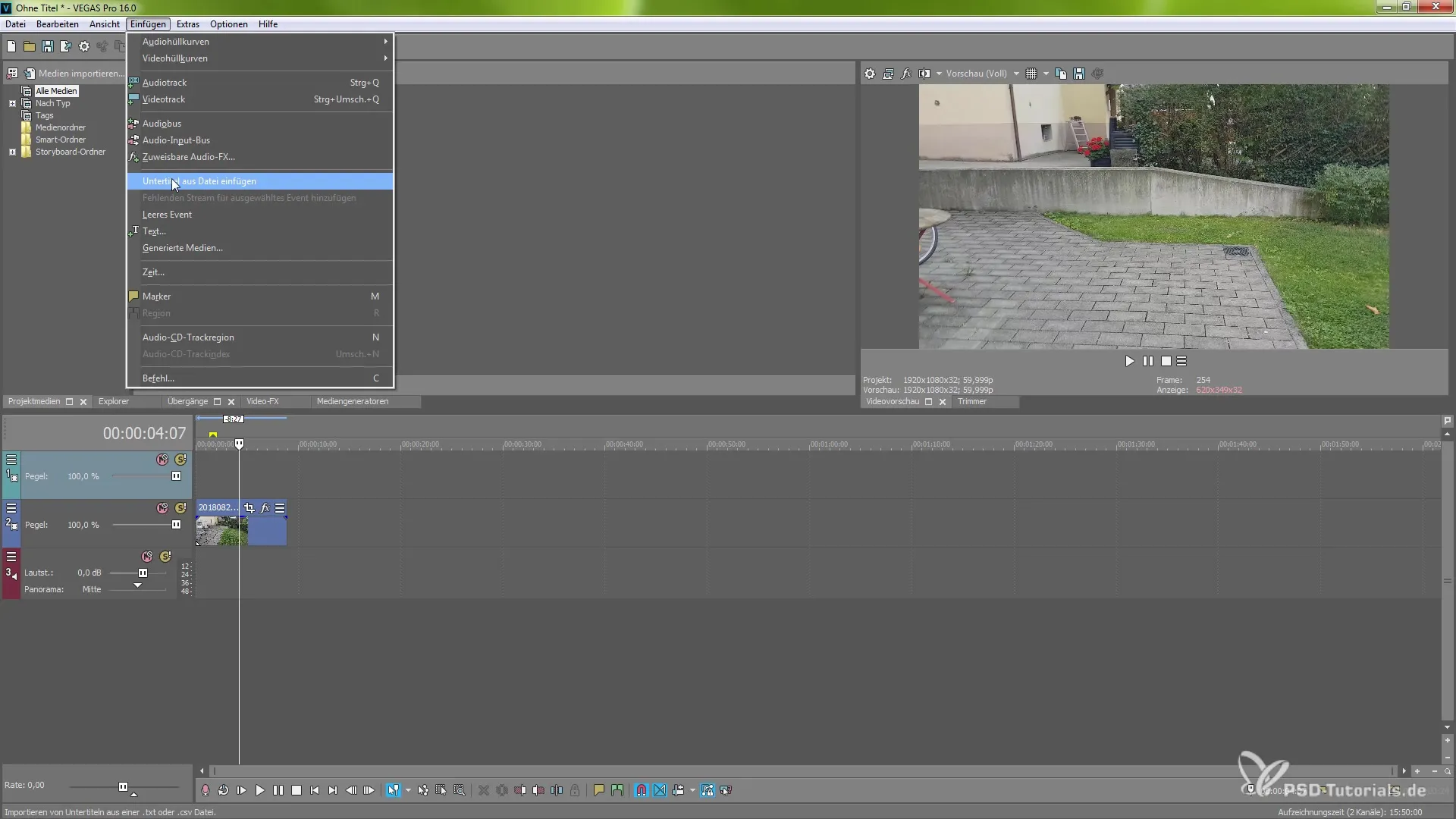
Klik "Telusuri" dan pilih file tersebut. Dalam contoh saya, saya telah memilih file sederhana dengan satu kata. Konfirmasikan pilihan dengan "OK" untuk mengimpor subtitle ke proyek Anda.
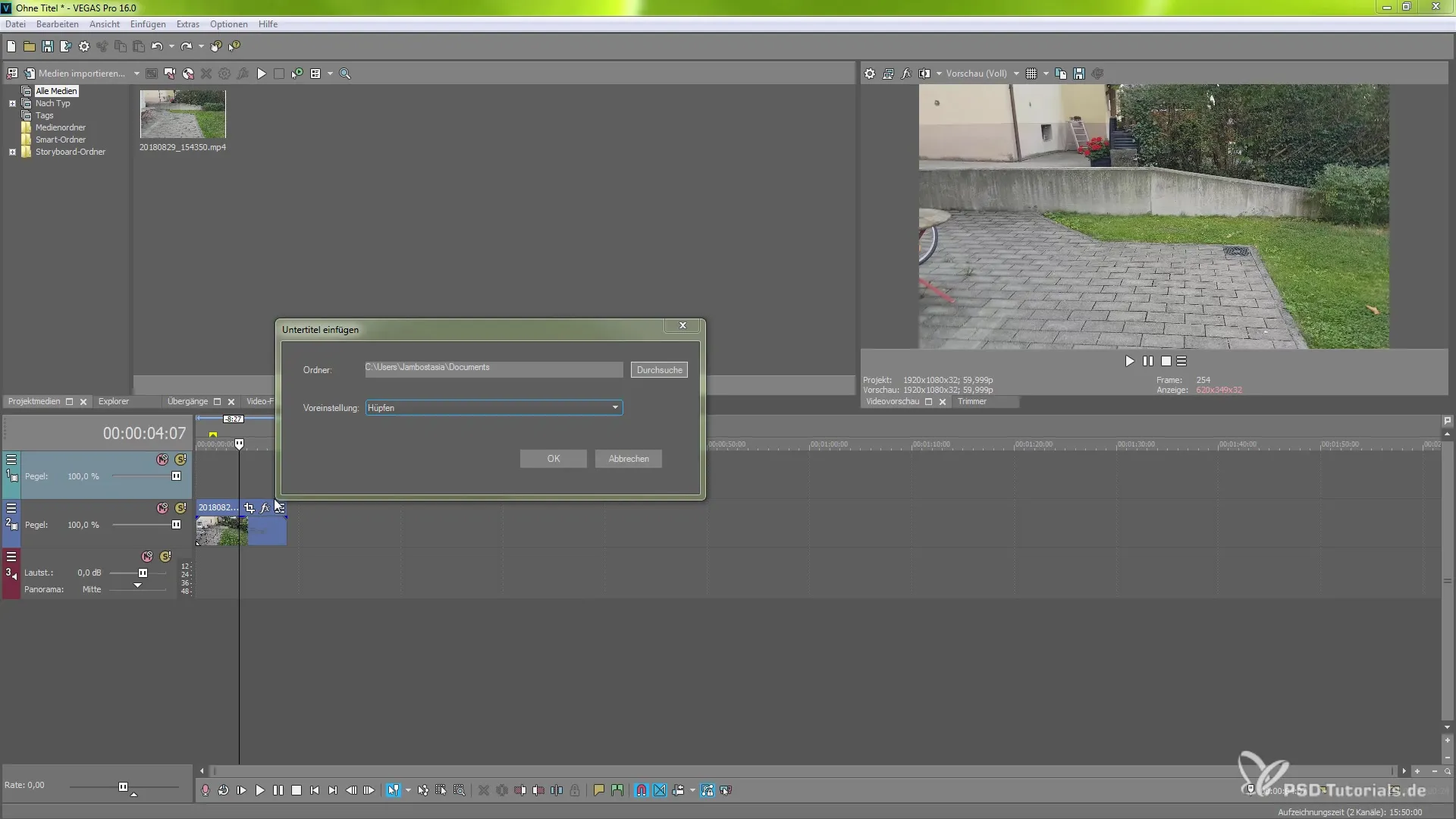
Setelah impor, jalur baru untuk subtitle akan dibuat yang dapat Anda sesuaikan sesuai keinginan. Anda dapat mengubah waktu setiap subtitle atau memotongnya secara spesifik.
Untuk menjelajahi berbagai fungsi dari fitur subtitle, periksa opsi yang tersedia untuk Anda. Anda dapat mengatur kecepatan pemutaran, mengaktifkan Freeze Frame, dan juga menyesuaikan Event Header.
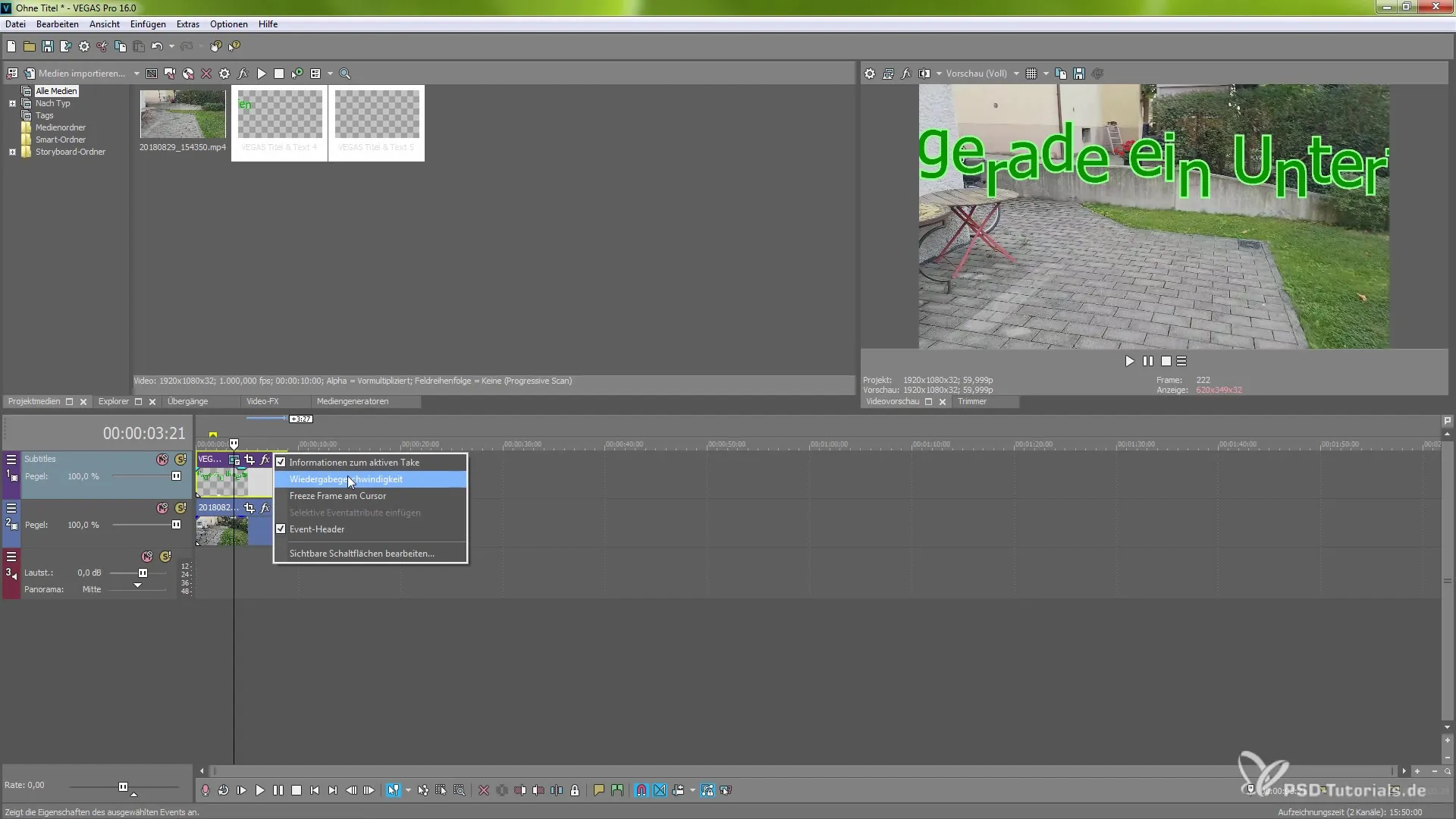
Efek yang dapat diterapkan pada subtitle sangat beragam. Anda memiliki opsi untuk memotong subtitle, meskipun itu tidak selalu disarankan. Pengaturan pra-konfigurasi dari media yang dihasilkan juga dapat disesuaikan dengan beberapa klik.
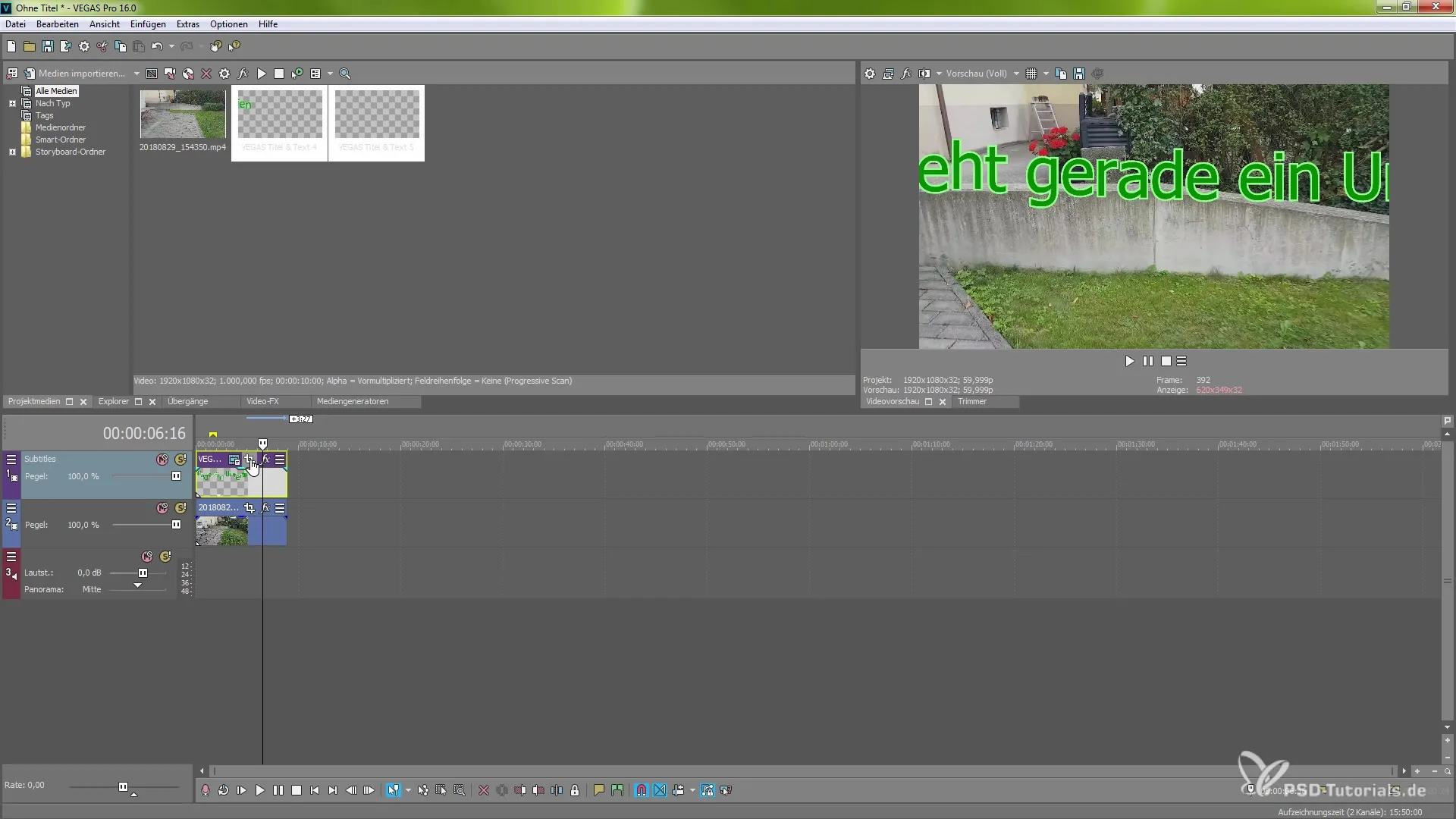
Jika Anda ingin tahu lebih lanjut tentang pengaturan spesifik, Anda dapat mengubah font, ukuran, dan warna subtitle kapan saja.
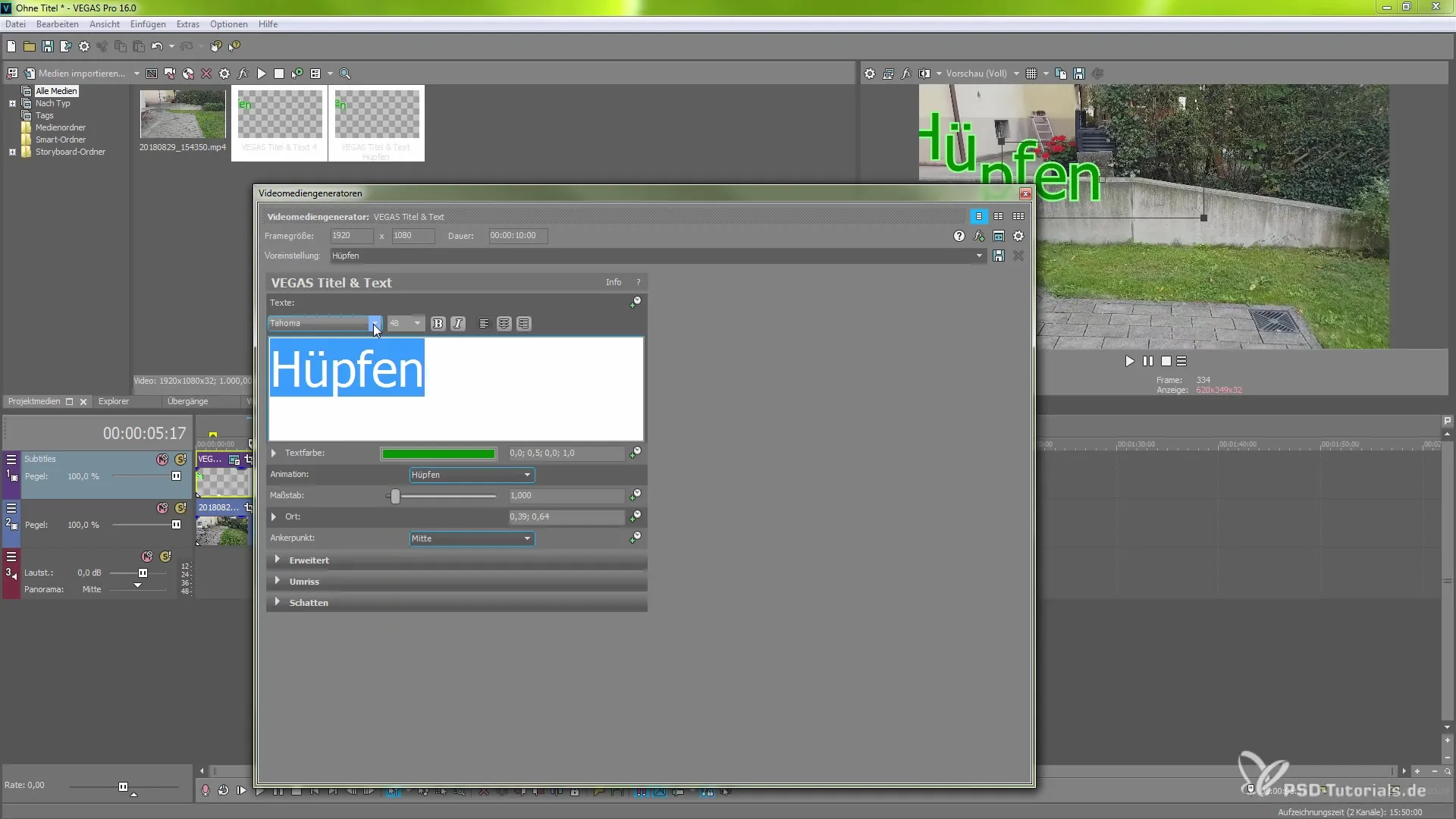
Anda dapat menutup kotak teks dan melakukan penyesuaian pada animasi itu sendiri. Pada pengaturan pra-konfigurasi, Anda memiliki pilihan untuk memilih "Running Test".
Titik jangkar dari efek teks juga dapat disesuaikan. Dengan cara ini, Anda dapat memutuskan di mana efek tersebut harus berada di layar.
Untuk meningkatkan keterbacaan subtitle, Anda dapat menyesuaikan latar belakang dan mengubah spasi antar baris atau garis besar.
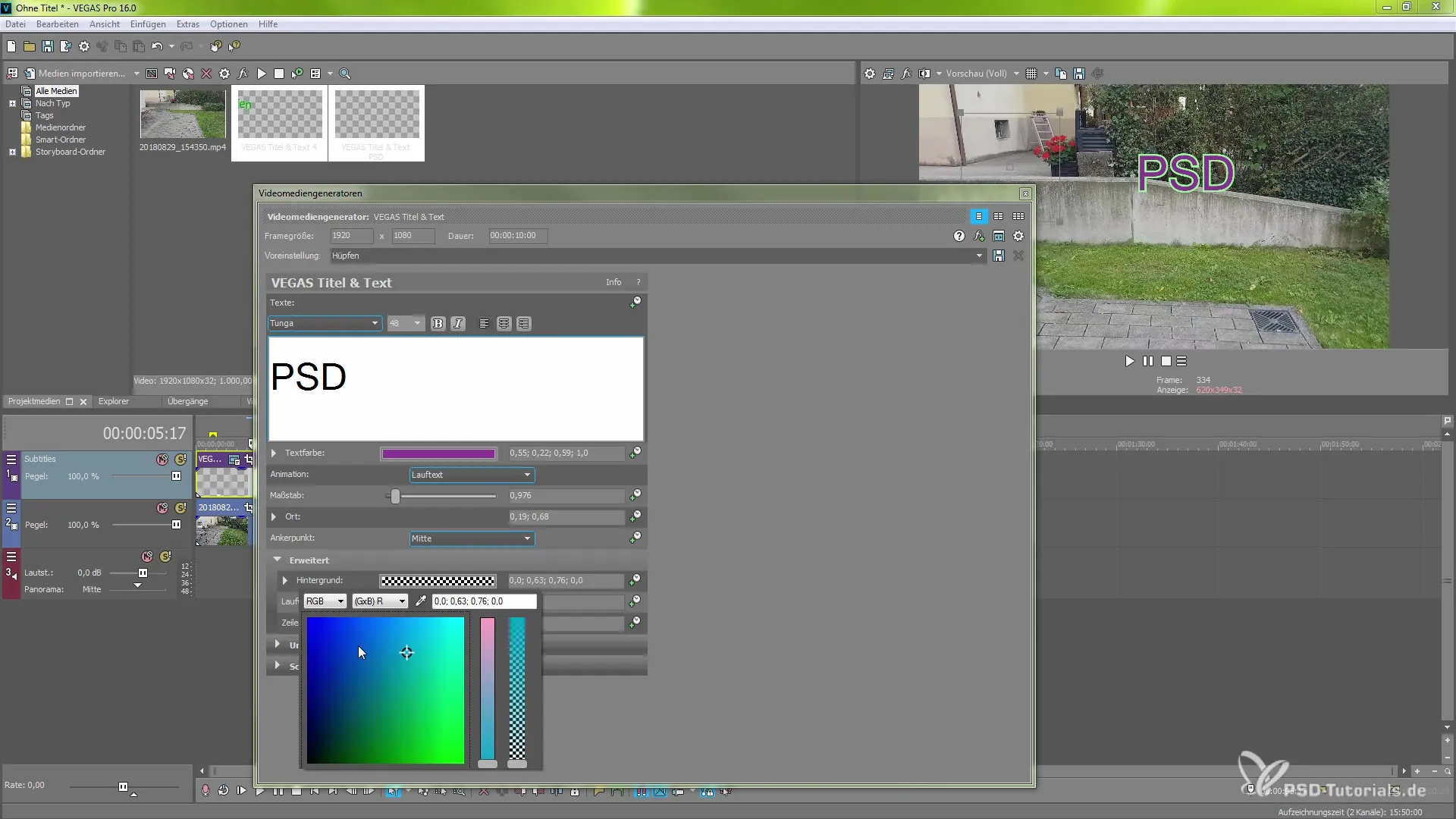
Selain itu, Anda dapat mengaktifkan bayangan untuk menonjolkan subtitle. Namun, ini dapat mempengaruhi waktu rendering, jadi Anda harus melakukan pengaturan dengan hati-hati di sini.
Anda sekarang telah mendapatkan wawasan menyeluruh tentang fitur subtitle dari VEGAS Pro 16. Saya harap panduan ini membantu Anda menggunakan fitur baru dengan efektif dan membuat video Anda lebih profesional.
Ringkasan – Penggunaan Efisien Fitur Subtitle Baru di MAGIX VEGAS Pro 16
Dalam panduan ini, dijelaskan bagaimana Anda dapat memanfaatkan fitur subtitle baru di VEGAS Pro 16 secara optimal. Dari impor subtitle dari file teks hingga berbagai pilihan penyesuaian, semua aspek penting telah dibahas. Dengan pengetahuan ini, Anda siap untuk membawa proyek video Anda ke level berikutnya.
Pertanyaan yang Sering Diajukan
Bagaimana cara mengimpor subtitle ke VEGAS Pro 16?Anda dapat mengimpor subtitle dengan memilih opsi "Sisipkan subtitle dari file" di menu "Sisipkan" dan memilih file yang diinginkan.
Opsi penyesuaian apa yang tersedia untuk subtitle?Anda dapat mengubah font, ukuran, warna, dan animasi, serta menyesuaikan latar belakang.
Apakah mengaktifkan bayangan meningkatkan waktu rendering?Ya, mengaktifkan bayangan dapat meningkatkan waktu rendering, jadi Anda harus mempertimbangkan hal ini dalam pertimbangan Anda.
Apakah saya harus menyesuaikan subtitle secara manual?Tidak selalu, sebagian besar pengaturan dapat disesuaikan secara otomatis melalui pra-konfigurasi, tetapi Anda dapat mengubahnya secara manual.
Apakah fitur subtitle dapat digunakan dengan semua format video?Ya, fitur subtitle dapat digunakan di sebagian besar format video yang umum.


